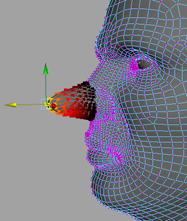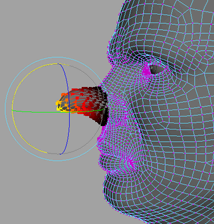ソフト選択(Soft Select)を使用すると、ポリゴンまたは NURBS サーフェスの減衰のあるコンポーネントを選択できます。減衰は選択したコンポーネントの周囲にある、ウェイト付けに従って変換するときに影響される領域です。減衰のあるコンポーネントを変換すると、コンポーネントを個別に調整しなくても、複数のコンポーネントにまたがる滑らかな変換を実行できます。
このレッスンでは、ソフト選択(Soft Select)を使用し、頭部のモデルに鼻から始めてさまざまな調整を加えます。
 クリックしてマーキング メニューから頂点(Vertex)を選択します。
クリックしてマーキング メニューから頂点(Vertex)を選択します。
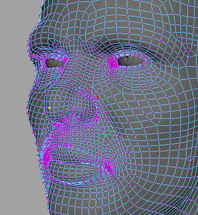
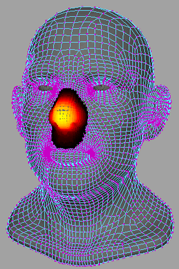
この色の付いた領域が減衰を表します。黄色は減衰の緩やかな領域、黒は減衰の急な領域を示します。減衰が緩やかな領域は、急な領域に比べて、選択したコンポーネントに加えた変換の影響をより強く受けます。
 を左か右にドラッグします。
を左か右にドラッグします。
マウスの動きにつれて減衰領域の大きさが変わります。減衰領域のサイズを調整して、顔に触れない範囲でできる限り鼻全体を囲むようにします。
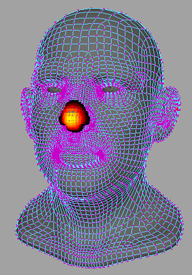
頂点を離すにつれ、鼻の残りの部分が一緒に滑らかに引き伸ばされます。